Button
type
status
date
slug
tags
summary
category
password
icon
Notion 上个月推出了大家期待已久的离线模式,但看完以后,发现它与想象中差距甚远,怪不得几乎没有什么关于 Notion 离线模式的报道。这篇文章就帮大家也深入了解下 Notion 新增的离线模式
1. 怎么使用 Notion 离线模式
首先,免费用户和付费用户都可以使用离线模式,要注意的是只有 Notion 桌面版能使用这项功能。付费和免费用户唯一区别在于付费用户会自动下载你最近使用过的前二十个页面,以及收藏夹中的前 20 个页面
付费用户还可以去设置中选择是否启用这项功能:
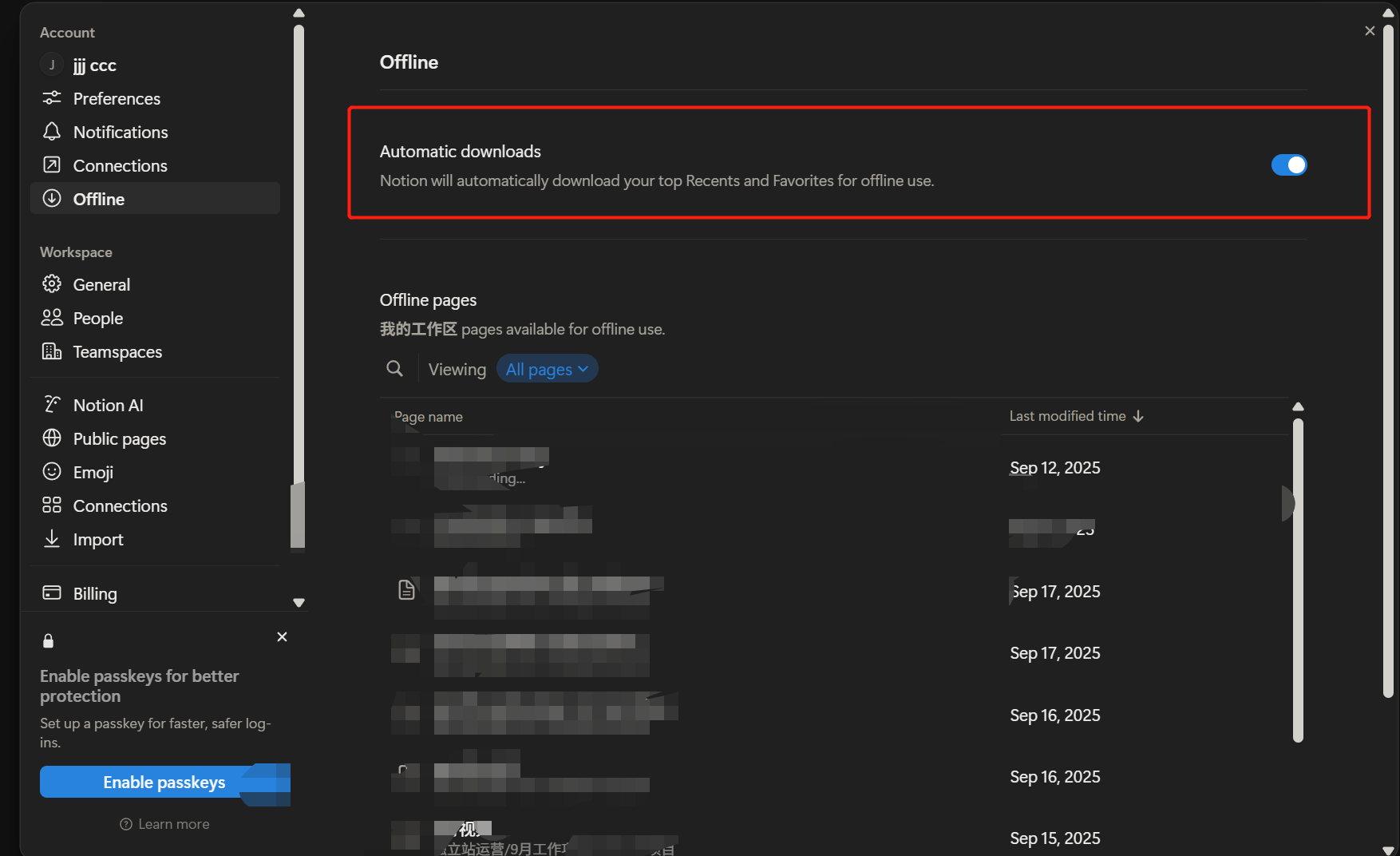
而免费用户需要手动到重要页面开启离线访问,当然付费用户也可以进行这项操作
开启方式是点击右上方三个点,然后把“Available Offline”开启
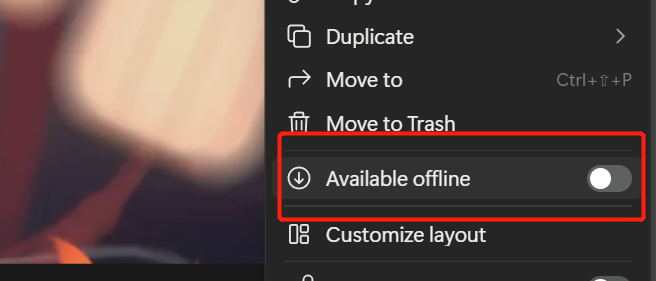
另外,只要是手动开启离线访问的页面,默认是一直会下载的,且总数没有限制
要注意的是,离线模式不支持互通,即当你在一个设备上为某个页面启用离线模式开关,这个设置并不会同步到其他设备。如果需要,你得另外在其他设备上分别为该页面开启离线模式开关
2. 离线模式会下载哪些内容
离线模式下,会下载页面中所有文字、图片。但这里更重要的是要注意哪些内容不会下载:
一、YouTube 视频、谷歌地图、figma 设计等一切需要联网操作的组件不会被下载
二、如果页面中有子页面,子页面默认不会被下载,只有手动到子页面中开启离线模式,该子页面才会被下载
三、数据库只会下载第一个视图的前五十个条目,需要提前把重要的条目都放前面。如果数据库有多个视图,还需在该页面通过链接到数据库的方式,另外创建以其他视图为第一视图的数据库,才能在离线模式下下载这些视图中的条目。这一点上相当麻烦
3. 离线模式下能做什么
这是最大的败笔。离线模式下只能做一些最基础的 markdown 文本编辑,一切与上传相关的功能都被禁用,插入图片都不行
这一点让我感觉 Notion 离线模式就是个噱头,几乎可以说没用。因为我写文章肯定要配图,如果不能上传图片,还要等联网后回来看哪里需要添加图片,添加什么图片,怪累的,这样一想完全不想在离线模式下写文章
不只是我,相信其他小伙伴在记笔记过程中,也经常需要配图辅助
除上传功能,离线模式下数据库中的动态内容,如公式、关联(Relation)、汇总(Rollup)这些需要拉取其他数据库信息的属性,也无法正常工作
4. 冲突处理机制
这个主要用于处理团队协作时,不同成员的编辑产生冲突的情况。由于不好像 VScode 那种 IDE 一样很好地呈现冲突处理页面,这也是 Notion 离线模式实现上最大的难点
Notion 选择用“叠加式”冲突处理机制,尽可能保留所有人的编辑,举个例子:
- 你离线时:修改了一段文字的内容。
- 同事离线时:在同一段文字后面,增加了一些内容。
当你的同事重新上线,Notion需要同步这两处修改。这时,“叠加式”的处理方式意味着系统会既修改你修改的内容,又添加另一个同事添加的内容
很明显这中冲突方式容易造成混乱,唯一的解决办法就是通过 Notion 侧边的编辑历史,查看其他成员的编辑,最后手动恢复一个比较好的版本
简单来说,这个冲突解决机制非常拉跨,但也没办法
总结
总体看来,我认为这次 Notion 离线模式的推出,是个很大的失败。主要原因在于离线模式下可进行的操作太少,居然连笔记软件最核心的功能之一---插入图片都做不了,这一点上甚至给人让人感觉是在倒退
叠加式的冲突处理,也容易导致页面越来越来,解决冲突都要好久
想到这儿,我感觉根本没人会用这个功能
- 作者:文雅的疯狂
- 链接:https://www.aiexplorernote.com//article/notion-offline
- 声明:本文采用 CC BY-NC-SA 4.0 许可协议,转载请注明出处。






.jpg?table=block&id=223d1f9c-c2a3-801a-9017-fda43502bc17&t=223d1f9c-c2a3-801a-9017-fda43502bc17)
